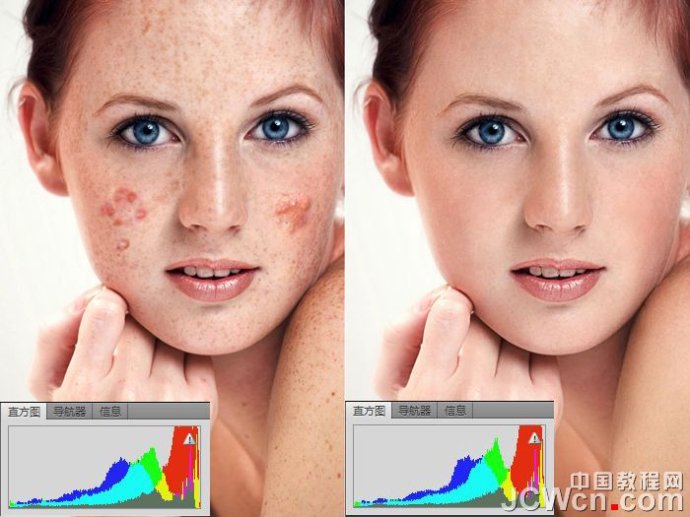PS美容教程:运用高低频法为人物磨皮美
2024-02-22 19:30作者:下载吧
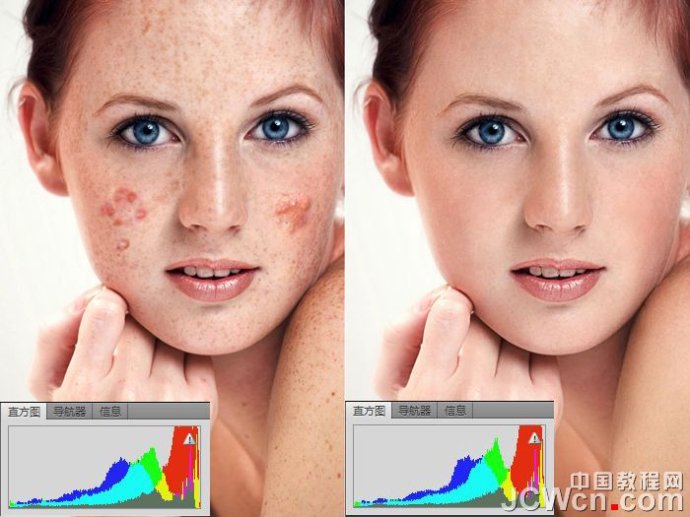

高低频法磨皮在国外已经开始流行。
此方法比较适宜处理难磨的图,
一般的皮就不必劳它的大驾了,毕竟操作稍嫌麻烦。
先看原图(为添加磨皮难度,再给她添几颗“痘痘”)

1、打开图像,复制两个图层

2、选图层副本,高斯模糊2—6像素

3、选图层副本2,应用图像,设置如图示
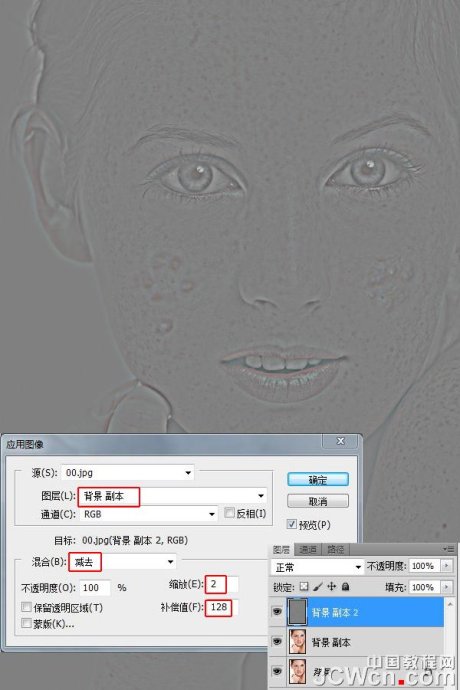
4、更改图层混合模式为线性光。
至此,我们就建立了高频(图层副本2)、
低频(图层副本)两个图层

5、以下的调整就没有固定套路了,应根据图片的
具体情况,
采用不同的方法。大致的思路是:
低频层调颜色,清除色斑,
高频层调细节。先调低频层
为便于观察,可关闭高频层),选图层副本,
高斯模糊6像素
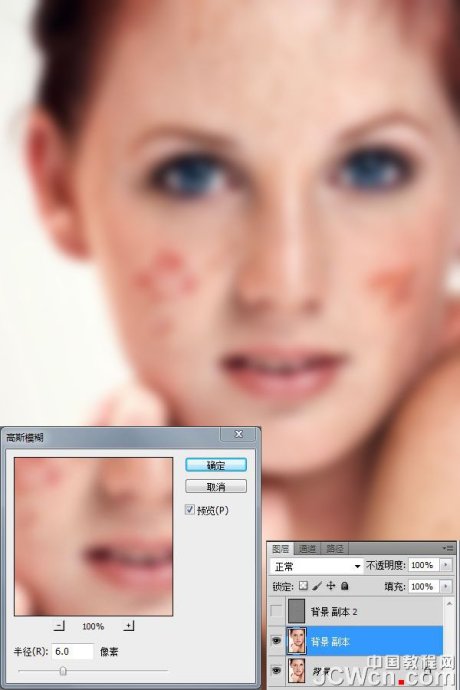
6、再用图章、画笔、污点修复画笔等工具清除色斑

7、这时的低频层已经很模糊了,但开启高频层后看,
图像仍然清晰,这就是高低频法的奥妙所在。

8、再来调高频层。复制蓝通道,高反差保畄,
设置如图示。
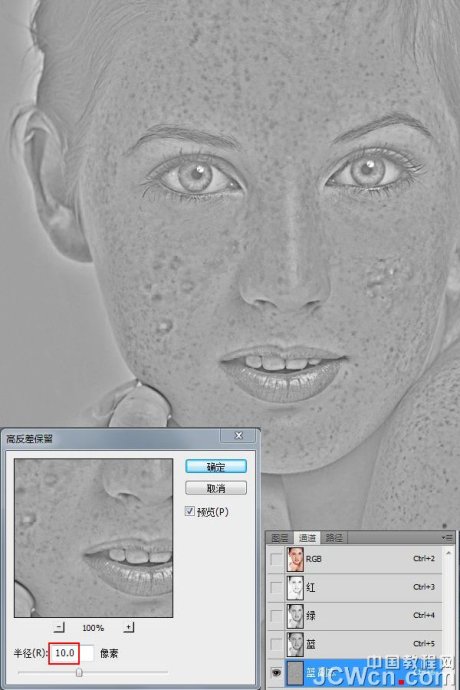
9、计算,设置如图示(此操作共做3次)。
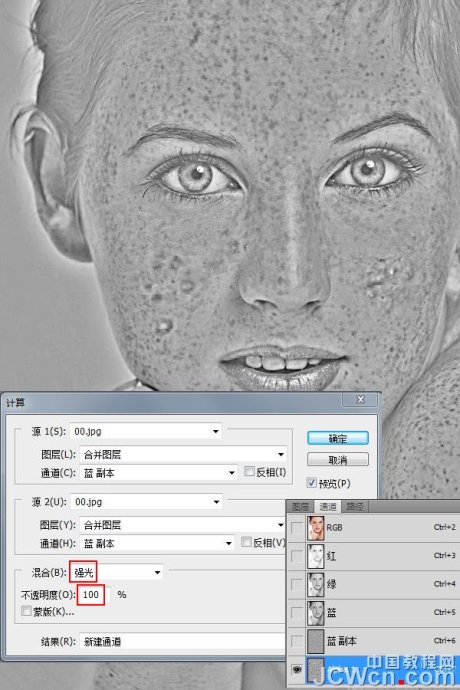
10、载入选区(按住Ctrl,点Alpha 3通道),反选
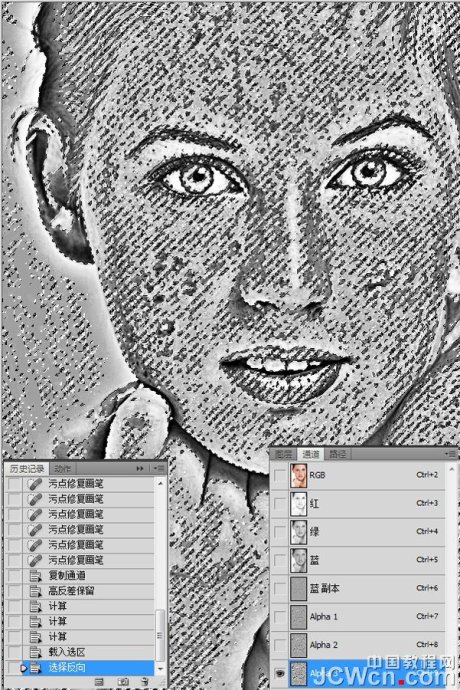
11、选RGB通道,隐藏选区(Ctrl+H),
再打开曲线调板,稍上提RGB曲线

12、(不要取消选择),用图章、污点修复画笔
等工具清除剩余的斑点。选区内的斑点去除后,
取消选择,清除亮斑(第8—12步操作,
就是现在常用的通道法磨皮)

13、适当调整三个图层的透明度,(如果纹理
不夠清晰,还可复制高频层,以适当的模式及
透明度混合),合并图层。

说起来复杂,其实整个调整过程也就10来分钟。